Реестр Windows на первый взгляд может показаться страшным местом. Здесь опытные пользователи могут изменять некоторые настройки Windows, в том числе и скрытые. Зачастую, когда вы ищите способ решить какую-то проблему, то можете найти статью, в которой вас попросят изменить что-нибудь в реестре.
Если вам необходимо что-то отредактировать – не стоит волноваться. Вносить изменения в реестр довольно легко, но только если вы знаете, что изменяете. Вы должны быть осторожны редактируя реестр Windows, поскольку иначе можно вызвать непредвиденные проблемы.
Что такое реестр Windows?
Реестр Windows – это база данных, которая хранит в себе самые разнообразные параметры конфигурации. Почти все параметры Windows хранятся здесь. Сторонние программы также могут использовать реестр для хранения собственных настроек, хотя они также могут использовать для этого файлы конфигурации – выбор остается за каждой из программ.
Множество параметров, представленных в реестре более нигде не доступны в Windows. Существую множество продвинутых настроек, которые вы не сможете изменить без редактирования реестра. Некоторые из них доступны через изменение групповой политики, однако такой редактор есть только в профессиональной редакции Windows. Если вы используете обычную версию, то редактирование реестра – это скорее всего единственный способ изменить эти настройки.
Реестр в Windows 10 (Windows 10 registry).
Стоит отметить, что редактор реестра Windows представляет собой лишь графическую оболочку для просмотра и изменения реестра.
Как открыть редактор реестра
Важно : Мы советуем подходить к редактированию реестра Windows со всей ответственностью. Не открывайте редактор просто для того чтобы удалить на ваш взгляд что-нибудь лишнее. Не изменяйте никакие настройки без полного понимания того чем вы заняты и что редактируете. Если вы будете полностью уверены в своих действиях и будете изменять только правильные параметры, то вряд ли столкнетесь с проблемами.
Тем не менее если вы удаляете или редактируете ключи реестра, то вы можете нарушить работоспособность всей системы. В некоторых случаях сможет помочь лишь полная переустановка Windows, хотя иногда существует возможность сбросить настройки реестра.
Для того чтобы запустить редактор реестра Windows, просто откройте меню Пуск и выполните поиск по его названию или имени regedit.
Как редактировать реестр Windows?
Если вы знаете точное значение, которое необходимо изменить, то перейти к нему можно либо используя древо реестра в левой части или напрямую указать расположение в адресной строке. К примеру, для того чтобы посмотреть список автозагрузки системы перейдите по следующему адресу:
HKEY_LOCAL_MACHINESOFTWAREMicrosoftWindowsCurrentVersionRun
Дополнительно вы можете воспользоваться функцией поиска. Нажмите CTRL+F и введите искомый раздел, ключ или параметр. В случае если поиск не выдал требуемых результатов, следует вернуться к просмотру вручную. Для редактирования параметра просто щёлкните по нему дважды левой клавишей мыши. В появившемся окне измените значение и сохраните его нажав Ok.
Как изменить установку программ по умолчанию на диск D через Реестр.Windows 7; 8; 10; Xp; Vista.
Как создать новый параметр реестра
Иногда вам может потребоваться создать новый параметр реестра. К примеру, если требуемое значение, которое вы хотите изменить отсутствует, то вы можете просто создать его. Для того, чтобы новый параметр заработал, необходимо убедиться, что вы создаете его в соответствующей папке. В противном случае изменения не будут применены или даже могут негативно сказаться на работе всей системы.
Сперва убедитесь, что у вас открыть правильный раздел редактора реестра. Затем щелкните правой клавишей мыши в свободном поле, в правой части редактора, выберите пункт Создать > и укажите требуемый параметр. Введите имя и задайте значение. Звучит немного расплывчато? Возможно, но это только потому что в каждом конкретном случае вы будете создавать вполне определенные параметры, в соответствии с инструкцией.
Как экспортировать и импортировать файлы реестра Windows
Экспорт
Вы можете создавать собственные .reg файлы, чтобы сохранять резервные копии определенных областей. Резервное копирование – это всегда хорошая идея, особенно при редактировании реестра. Вы можете экспортировать как отдельные параметры, так и целые разделы. Для того чтобы сохранить копию раздела, щелкните по нему правой клавишей мыши и выберете пункт Экспортировать. Затем укажите имя файла и каталог для сохранения.
Импорт
Щелкнув дважды по файлу .reg вы можете добавить его содержимое в реестр системы. Это упрощает процесс применения различных настроек. Вместо того, чтобы искать и редактировать каждое значение вручную, открытие .reg файла применит все настройки в автоматическом режиме. После внесения изменений в реестр, чаще всего необходимо перезагрузить компьютер, чтобы настройки вступили в силу.
Вы также можете скачать разнообразные .reg файлы в сети, однако не стоит бездумно применять их. Вредоносные файлы реестра могут целиком обрушить вашу систему. Перед открытием .reg файла щелкните по нему правой клавишей мыши и выберете пункт Изменить. Файл будет открыт в блокноте, и вы сможете просмотреть его содержимое.
Конечно сложно сразу разобраться какие именно значения будут изменены и для чего. Поэтому чтобы убедиться в безопасности файла, лучше всего поискать изменяемые значения в интернете.
Три полезных параметра реестра Windows
В интернете вы можете найти уйму советов по изменению настроек Windows. Вот несколько для начала.
Переключение на последнее активное окно при помощи панели задач
Если у вас открыто несколько окон одного приложения, то при его выборе на панели задач у вас отобразятся миниатюры обоих окон. Для того чтобы перейти сразу к последней активной копии следует открыть следующий раздел реестра:
HKEY_CURRENT_USERSOFTWAREMicrosoftWindowsCurrentVersionExplorerAdvanced
Здесь создайте новый Параметр DWORD (32 бита) с именем LastActiveClick и значением « 1 ».
Удаление кнопки OneDrive из проводника Windows
Не пользуетесь облачным хранилищем OneDrive? Мы тоже, и нас довольно сильно раздражает лишняя кнопка в проводнике. К счастью, ее можно убрать, воспользовавшись редактором реестра. Перейдите в раздел:
HKEY_CLASSES_ROOTCLSID
Откройте параметр System.IsPinnedToNameSpaceTree и установите значение « 0 ».
Изменение интервала между значками на рабочем столе
Возможно у вас скопилось слишком много значков на рабочем столе, и вы хотите уменьшить расстояние между ними или вам просто хочется разнообразить внешний вид системы. В реестре есть параметры и для этого. В редакторе реестра откройте следующий раздел:
HKEY_CURRENT_USERControl PanelDesktopWindowMetrics
Вам необходимо отредактировать два параметра в правой части редактора. Параметр IconSpacing отвечает за горизонтальный интервал между значками, а IconVerticalSpacing за вертикальный.
Редактировать реестр действительно так легко?
Вносить изменения в реестр легко, пока вы делаете это не спеша. Не открывайте неизвестные .reg, скачанные из интернета без проверки, не изменяйте параметры, которые не понимаете и всегда создавайте резервные копии, перед применением изменений.
Не забудьте подписаться и поставить лайк. Впереди будет еще много крутых статей.
Источник: dzen.ru
Изменение значений или разрешений реестра из командной строки или скрипта
В этой статье описывается, как изменить значения реестра или разрешения из командной строки или скрипта.
Область действия: Windows 10 — все выпуски, Windows Server 2012 R2
Исходный номер базы знаний: 264584
Аннотация
Чтобы изменить значение реестра или разрешения реестра из командной строки или скрипта, используйте служебную Regini.exe реестра. Служебная Regini.exe включена в комплект ресурсов Windows NT Server 4.0, пакет ресурсов Microsoft Windows 2000 и пакет ресурсов Microsoft Windows Server 2003.
Служебная Regini.exe windows 2000 больше не поддерживается и недоступна для скачивания из Корпорации Майкрософт. Это средство доступно только на исходном компакт-диске комплекта ресурсов Microsoft Windows 2000.
Дополнительные сведения
Синтаксис для изменения значений или разрешений реестра с помощью Regini:
Файлы REGINI [-m \machinename]
Здесь этот параметр -m \machinename используется для изменения реестра удаленного компьютера, а файлы представляют имена файлов скриптов, содержащих изменения в реестре.
Текстовый файл или файлы должны содержать изменения реестра в следующем формате.
RegistryHiverootSubkeys registry value=data [permissions]
Служебная программа Regini работает со строками реестра ядра. При доступе к реестру HKEY_LOCAL_MACHINE, HKEY_CURRENT_USER в пользовательском режиме с помощью и т. д. строка преобразуется в режиме ядра следующим образом:
- HKEY_LOCAL_MACHINE преобразуется в registrymachine .
- HKEY_USERS преобразуется в registryuser .
- HKEY_CURRENT_USER преобразуется registryuseruser_sid в , где user_sid идентификатор безопасности, связанный с пользователем.
- HKEY_CLASSES_ROOT преобразуется в registrymachinesoftwareclasses .
Например, файл скрипта DiskSpaceThreshold для изменения значения реестра, расположенного в кусте HKEY_LOCAL_MACHINE, на 0x00000000 будет записан следующим образом.
registrymachinesystemcurrentcontrolsetserviceslanmanserverparameters DiskSpaceThreshold = REG_DWORD 0x00000000
При использовании Regini для изменения разрешений текущие разрешения заменяются, а не изменяются.
В следующем примере файла скрипта показан синтаксис изменения разрешений для раздела реестра.
RegistryMachineSoftware [1 5 10]
Этот скрипт изменяет разрешения HKEY_LOCAL_MACHINESoftware .
Administrators — Full Control Creator/Owner — Full Control Everyone — Read
В Windows XP и Windows Server 2003 необходимо заключить значение в кавычки. Например, можно использовать следующий скрипт для вызова AUoptions.txt.
regini.exe -m \remoteworkstation auoptions.txt HKEY_LOCAL_MACHINESOFTWAREMicrosoftWindowsCurrentVersionWindowsUpdateAuto Update «ConfigVer»= REG_DWORD 1 «AUOptions»= REG_DWORD 4 «ScheduledInstallDay»= REG_DWORD 0 «ScheduledInstallTime»= REG_DWORD 1
Обратная связь
Были ли сведения на этой странице полезными?
Источник: learn.microsoft.com
16 полезных хаков реестра Windows для оптимизации

Редактор реестра Windows позволяет более тонко настроить работу Windows и исправить мелкие неудобства в работе, которые, как ошибочно полагают в Microsoft, нравятся каждому пользователю. Для всего есть свои настройки – от изменения дизайна Windows до разблокировки скрытых функций. Чтобы помочь вам сделать Windows еще лучше, вот несколько хаков реестра Windows, которые стоит попробовать.
Предупреждение: вмешательство в реестр может привести к повреждению Windows. Рекомендуется точно следовать инструкциям и не лезть в реестр, если вы не знаете, что делаете. На всякий случай создайте резервную копию реестра перед внесением изменений.
Доступ к реестру в Windows
Поскольку все изменения требуют обращения к редактору реестра в Windows, важно знать, как получить к нему доступ.
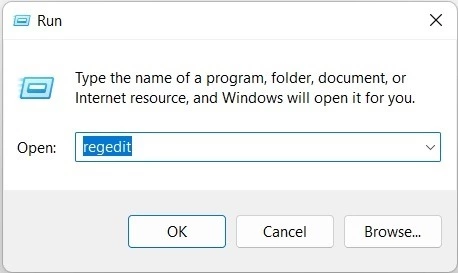
-
Нажмите клавиши Win + R и введите regedit в появившемся диалоге «Выполнить».
1. Добавить командную строку в контекстное меню
Постоянно вводить что-то вручную в командной строке может быть очень неудобно. Гораздо проще если вы могли бы просто открыть Командную строку, щелкнув правой кнопкой мыши на любом месте Проводника.
-
В редакторе реестра перейдите к:
HKEY_CLASSES_ROOTDirectoryshellcmd
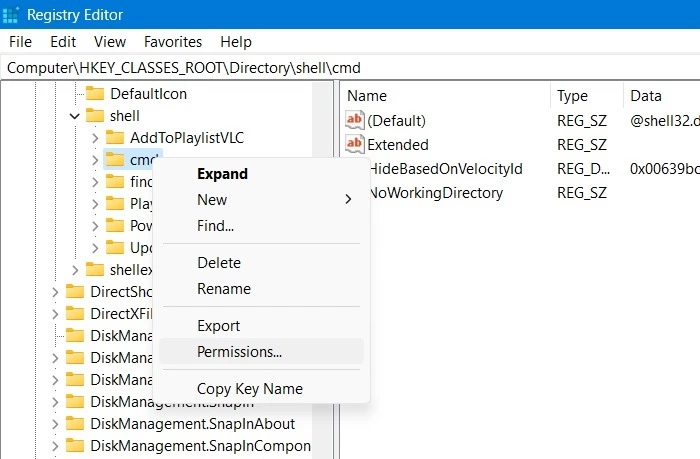
На данном этапе вам нужно получить право собственности на ключ реестра «cmd», так как по умолчанию он защищен. Щелкните правой кнопкой мыши на ключе реестра «cmd» и выберите «Разрешения».
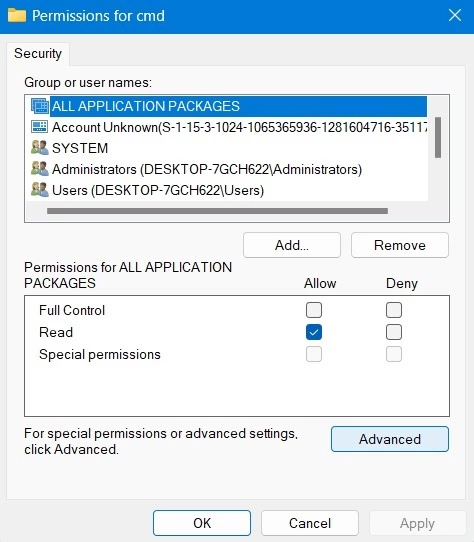
В открывшемся окне нажмите «Дополнительно». Откроется новое окно, в котором можно изменить владельца ключа реестра.
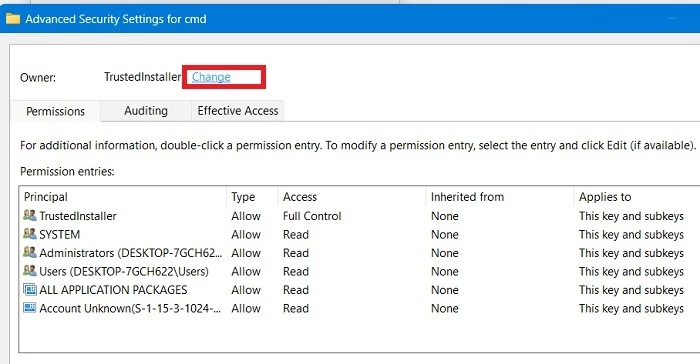
Нажмите «Изменить» для владельца ключа реестра. По умолчанию он установлен как «TrustedInstaller». Вы можете изменить его на «Администраторы» в другом всплывающем окне.
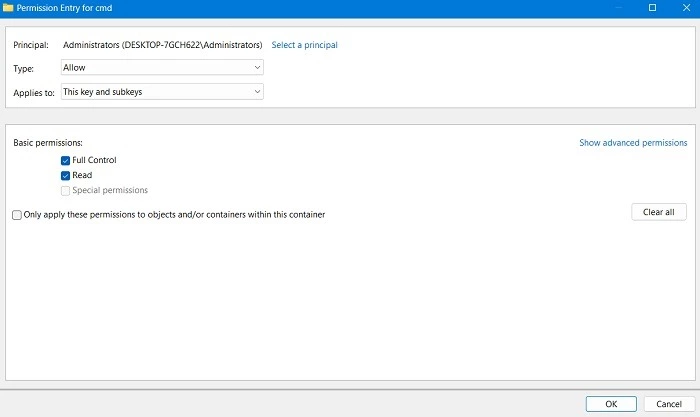
После одобрения изменений, вернитесь в главное окно ввода разрешений, показанное ниже. Дайте владельцу-администратору права «Полный контроль» и «Чтение».

Далее щелкните правой кнопкой мыши запись в правой панели под названием «HideBasedOnVelocityId», нажмите «Переименовать» и добавьте «_» в начале имени, чтобы оно больше не регистрировалось.
2. Возврат к меню «Пуск» в стиле Windows 10
Одной из отличительных особенностей Windows 11 является новое меню «Пуск». Оно выглядит довольно эффектно, напоминая меню в Ubuntu или macOS, но для некоторых эти изменения слишком радикальны, поэтому они могут захотеть вернуться к старому меню «Пуск». С помощью этого хака для реестра Windows 11 это можно сделать.
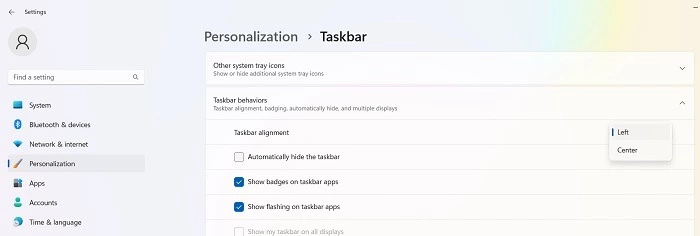
- Во-первых, перейдите в «Параметры панели задач», щелкнув правой кнопкой мыши на панели задач внизу.
- Здесь убедитесь, что «Выравнивание панели задач» находится слева, а не в центре, как по умолчанию.
HKEY_CURRENT_USERSoftwareMicrosoftWindowsCurrentVersionExplorerAdvanced
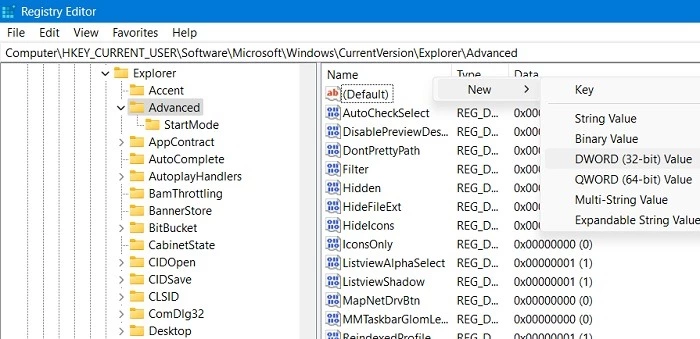
Щелкните правой кнопкой мыши на пустом месте в правой панели, затем выберите «New -> DWORD 32-bit Value.»
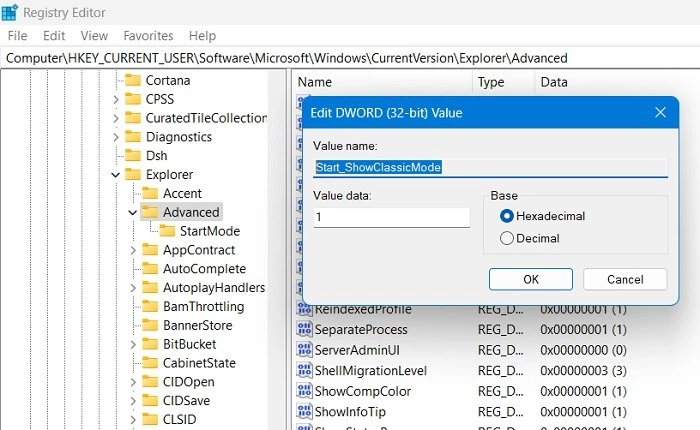
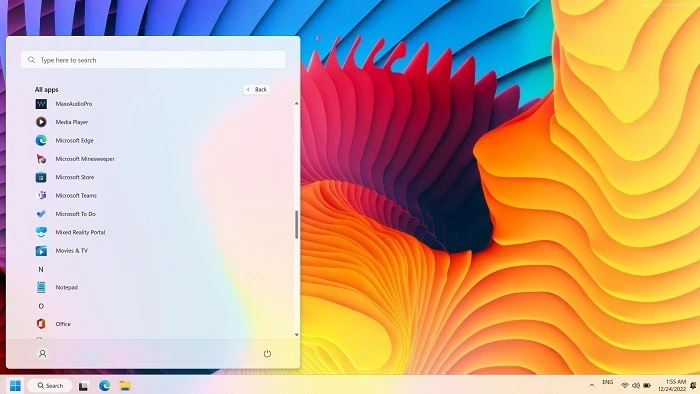
Перезагрузите клмпьютер с Windows 11, и вас встретит старое классическое меню «Пуск».
3. Отключить экран блокировки Windows
Экран блокировки – это хороший дополнительный уровень безопасности на вашем компьютере с Windows, требующий ввода пароля или PIN -кода для входа в систему. Если вы считаете, что вам это не нужно, вы можете отключить экран блокировки вообще.
-
Пройдите по следующему пути и создайте новый ключ под названием «Персонализация.»
ComputerHKEY_LOCAL_MACHINESOFTWAREPoliciesMicrosoftWindows
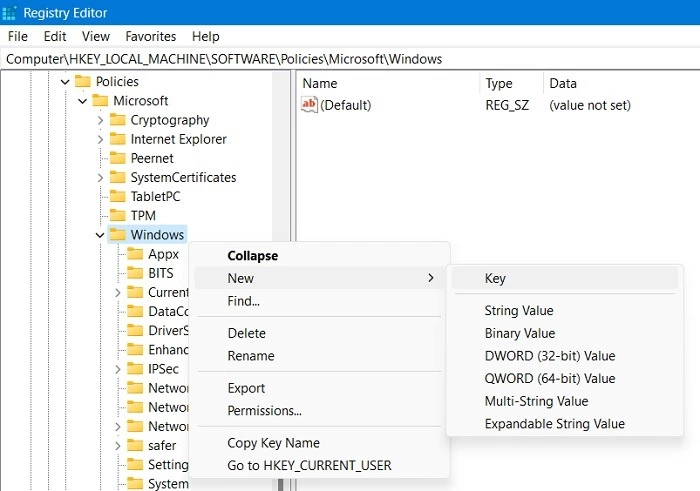
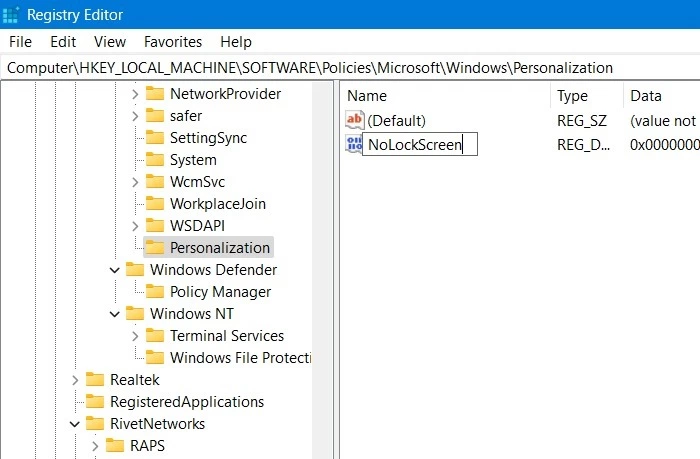
Создайте новый DWORD (32-битное значение) под названием «NoLockScreen.»
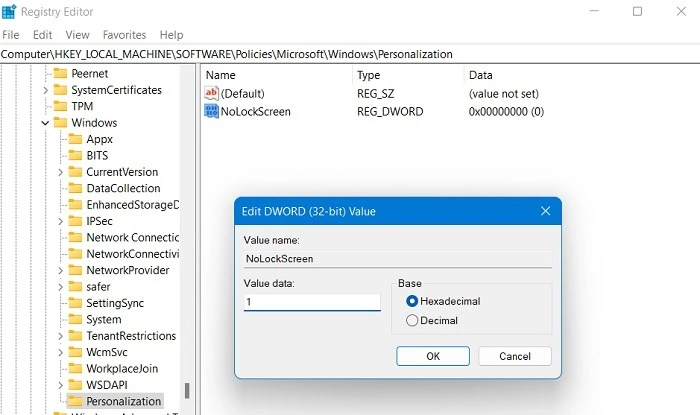
Дважды щелкните по вновь созданному ключу, чтобы изменить его значение на «1» вместо «0» по умолчанию.»
4. Показывать подробную информацию при запуске
Если ваш компьютер работает медленно или с необъяснимыми сбоями, то вам следует в первую очередь диагностировать причину этих проблем. Один из возможных способов сделать это – перевести запуск Windows в режим «Verbose Mode», который позволит вам получить более подробную информацию о процессах, происходящих на вашем компьютере при старте.
-
Чтобы активировать эту функцию, перейдите к следующему ключу реестра:
HKEY_LOCAL_MACHINESOFTWAREWow6432NodeMicrosoftWindowsCurrentVersionPoliciesSystem
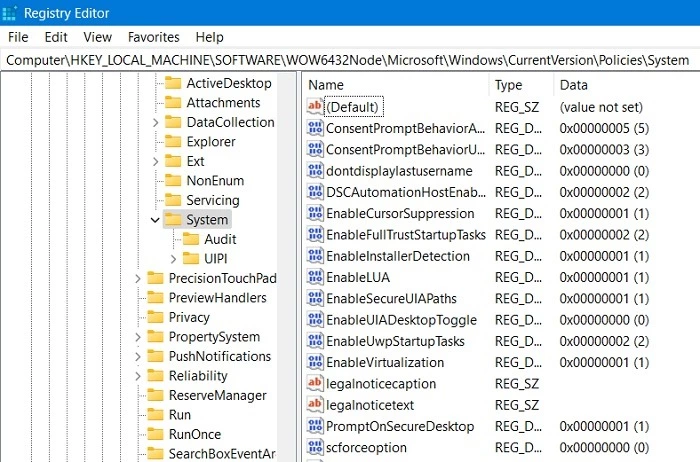
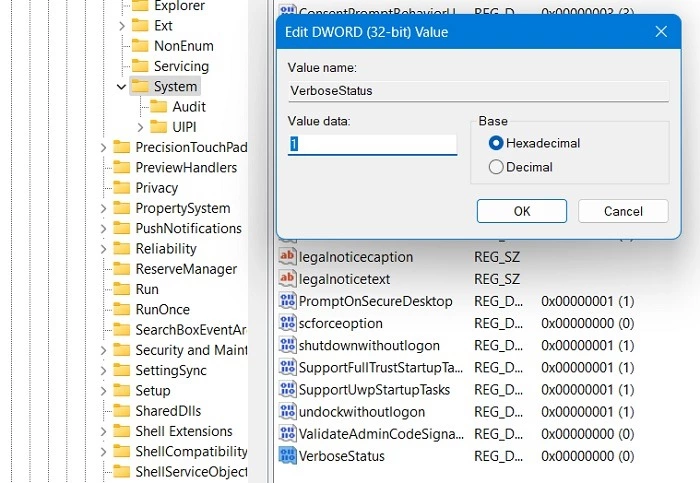
5. Открыть последнее активное окно на панели задач
Начиная с Windows 7, открытые приложения на панели задач (или панели «Пуск») имеют свои собственные значки, причем каждое открытое окно или экземпляр приложения объединены под одним значком и видны в виде миниатюр при наведении курсора мыши на значок. Это сделано для экономии места на панели задач и в целом для более аккуратной работы.
По умолчанию, когда вы нажимаете на значок открытого приложения на панели задач, эти миниатюры всплывают, но вы можете внести изменения в реестр, чтобы при нажатии на значок панели задач открывалось последнее активное окно этого приложения, что может сэкономить некоторое время.
-
Перейдите по следующему пути:
HKEY_CURRENT_USERSOFTWAREMicrosoftWindowsCurrentVersionExplorerAdvanced
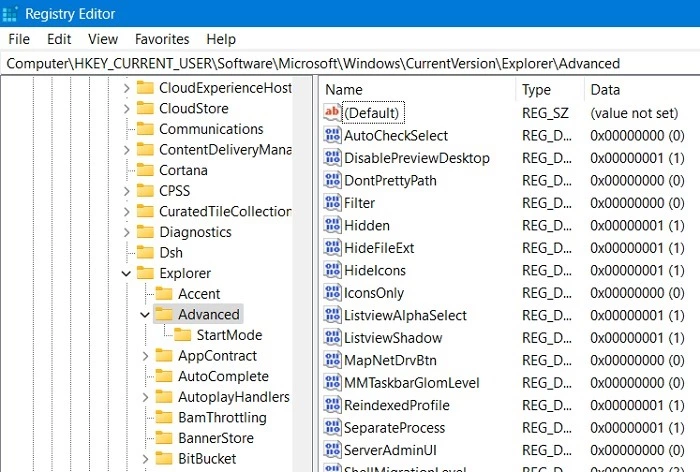
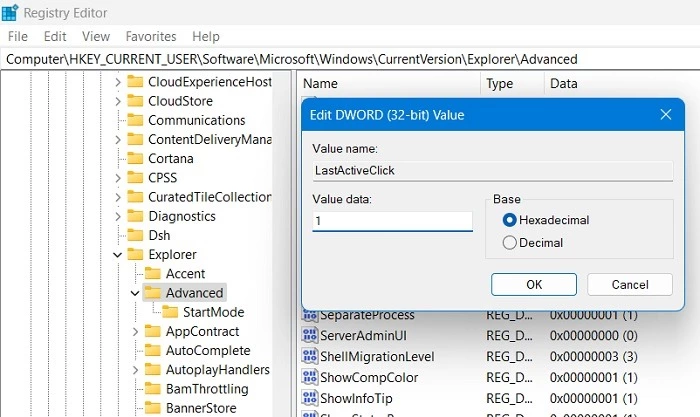
6. Отключите функцию Shake to Minimize
Aero Shake – это функция, представленная в Windows 7, которая позволяет сворачивать окна, захватив его и «встряхнув«о. Хотя это может звучать круто, иногда эта функция может свернуть все окна без вашего на то желания. Встряхивание для сворачивания также может быть проблемой для людей, склонных к тремору рук из-за болезни или других причин.
-
Чтобы включить эту функцию, перейдите по следующему пути реестра Windows.
ComputerHKEY_CURRENT_USERSoftwareMicrosoftWindowsCurrentVersionExplorerAdvanced
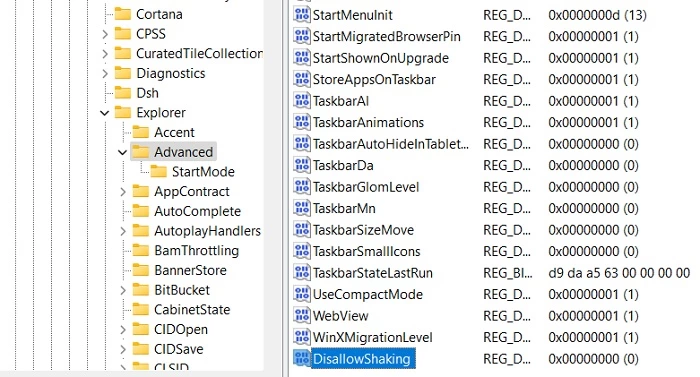
Создайте новое значение DWORD (32-битное) под названием «DisallowShaking.»
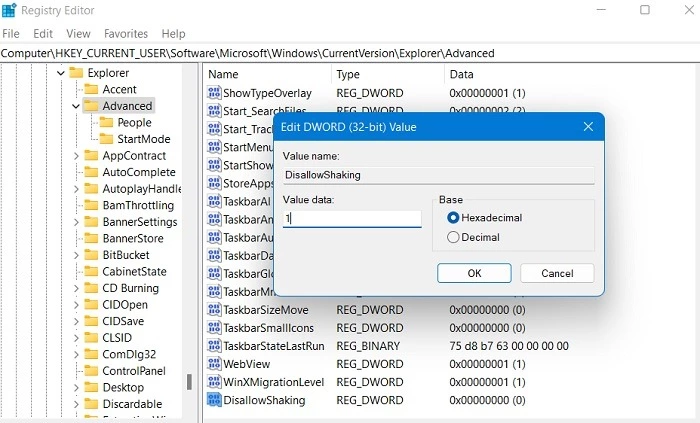
Измените его значение по умолчанию с «0» на «1.»
7. Добавление собственных приложений и параметров в контекстное меню
Контекстное меню – прекрасная вещь, но чтобы действительно взять его под контроль, вы можете создать ключи реестра для добавления в него определенных приложений или функций Windows. Точный способ сделать это зависит от того, что вы хотите добавить в контекстное меню. Например, есть хороший хак реестра для добавления «Check for Updates» в контекстное меню.
-
Перейдите по следующему пути:
HKEY_CLASSES_ROOTDesktopBackgroundShell
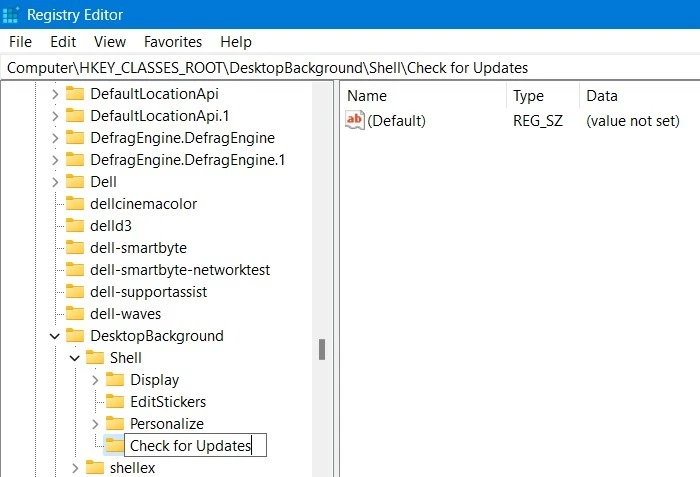
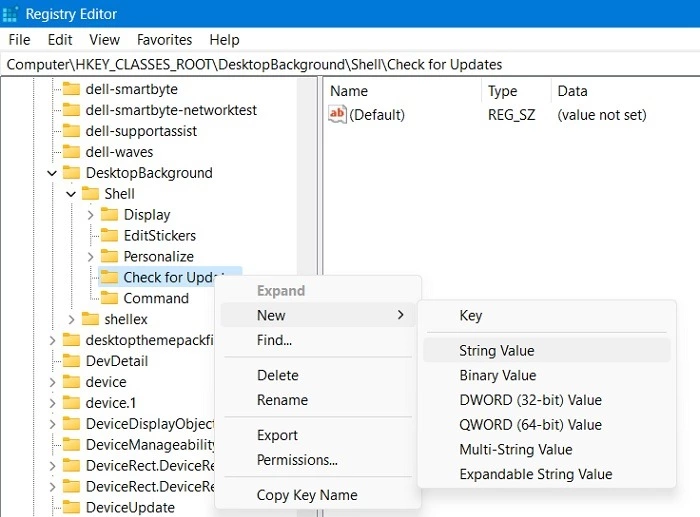
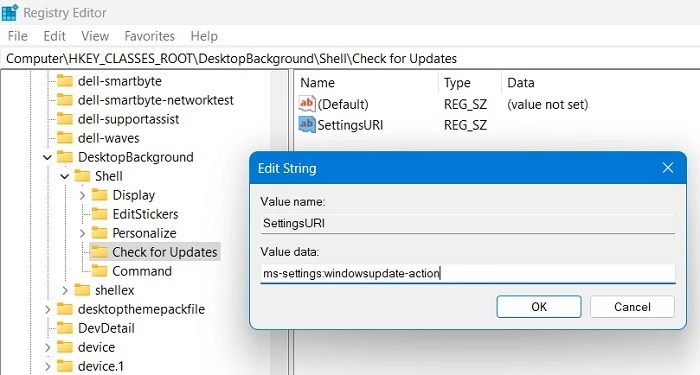
Дважды щелкните, чтобы открыть окно «Edit String». Введите ms-settings:windowsupdate-action в поле «Данные значения»
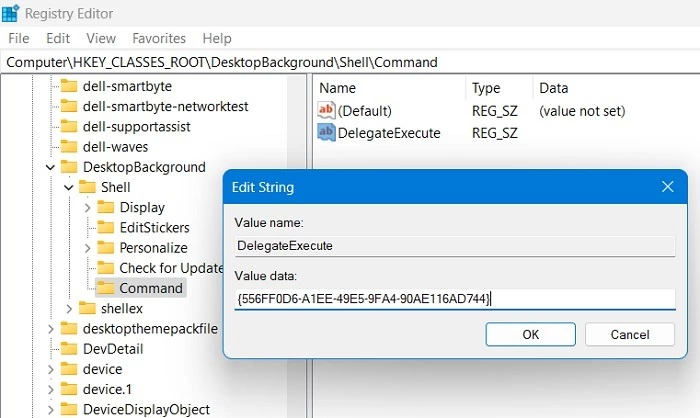
Повторите аналогичную процедуру для ключа «Command» со строковым значением «DelegateExecute» и добавьте данные значения: .
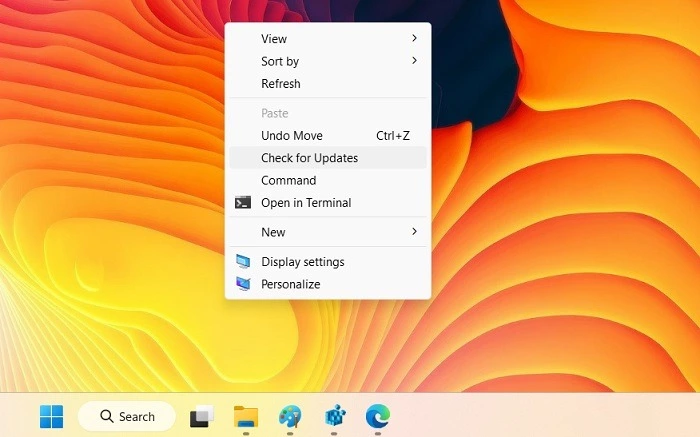
Как только вы создадите оба ключа с необходимыми значениями в реестре, вы сможете увидеть опцию проверки обновлений в контекстном меню правой кнопки мыши.
Совет: Есть много других вещей, которые вы можете сделать, например, добавить опцию «Открыть с помощью блокнота» в контекстное меню, хотя на самом деле вы можете заменить блокнот в этом руководстве на любое другое приложение на вашем ПК.
8. Переведите приложения и настройки Windows в «темный режим»
Споры о том, что полезнее – читать белый текст на темном фоне или темный текст на светлом фоне, продолжаются, но если вы относитесь к первому лагерю, то вы можете использовать реестр для активации темного режима в Windows.
-
В реестре Windows выберите следующий путь:
HKEY_CURRENT_USERSoftwareMicrosoftWindowsThemesPersonalize
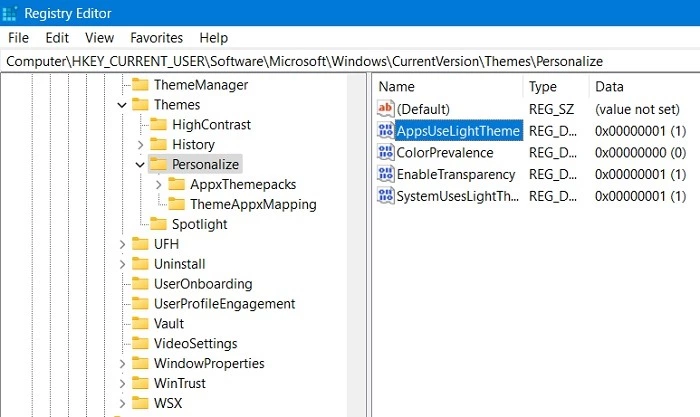
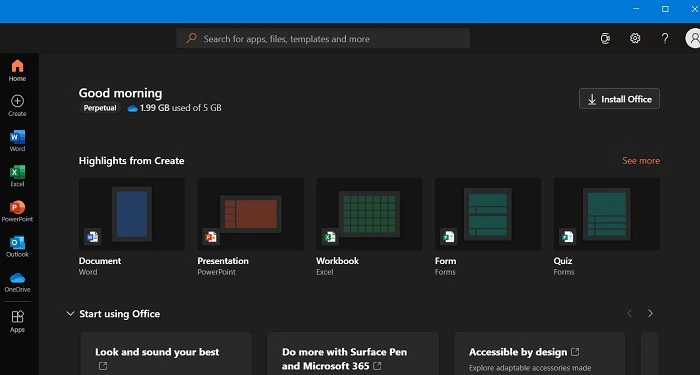
9. Удалите боковую панель центра действий Windows
Боковая панель центра действий Windows предлагает удобные кнопки быстрого доступа и уведомления. Однако если вы считаете эти кнопки ненужными и вам не нравится, что боковая панель занимает половину экрана при открытии, вы можете просто отключить ее.
-
В окне редактора реестра введите следующий путь:
HKEY_CURRENT_USERSoftwarePoliciesMicrosoftWindows
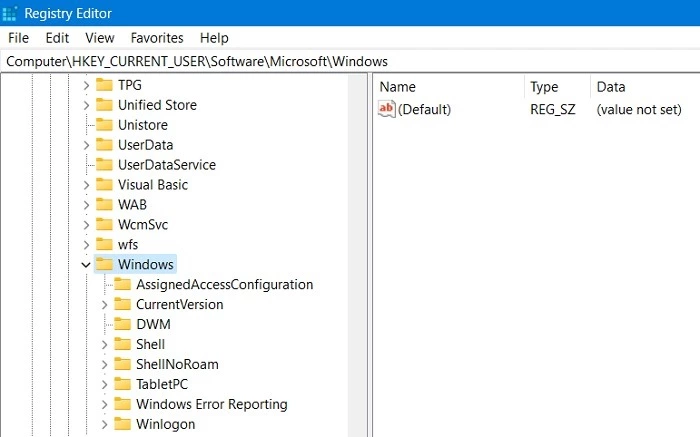
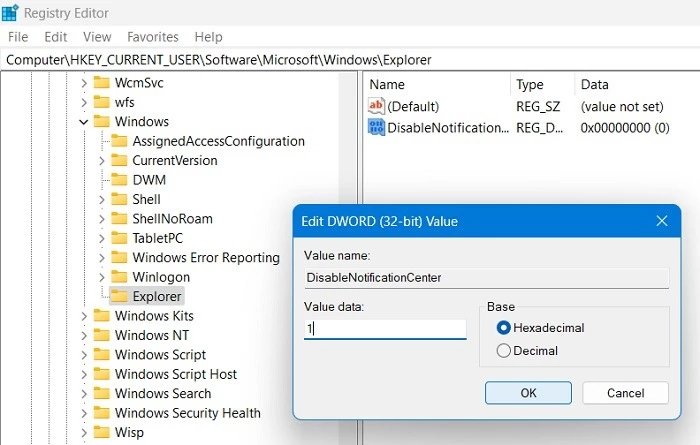
10. Удаление кнопки OneDrive из File Explorer
Если вы не используете OneDrive или перешли на другой сервис облачного хранения и вы хотите убрать значок в File Explorer.
-
Перейдите по пути, указанному ниже:
HKEY_CURRENT_USERSoftwareClassesCLSID
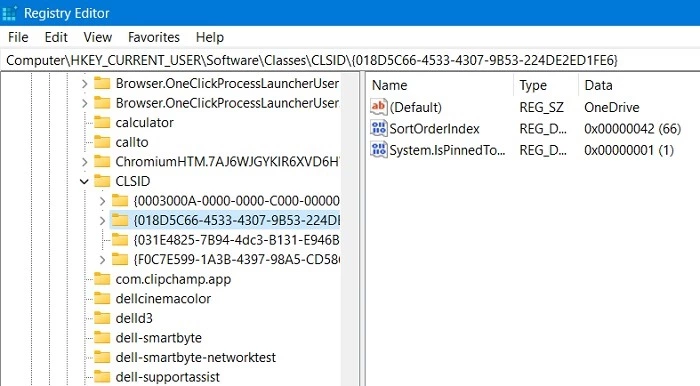
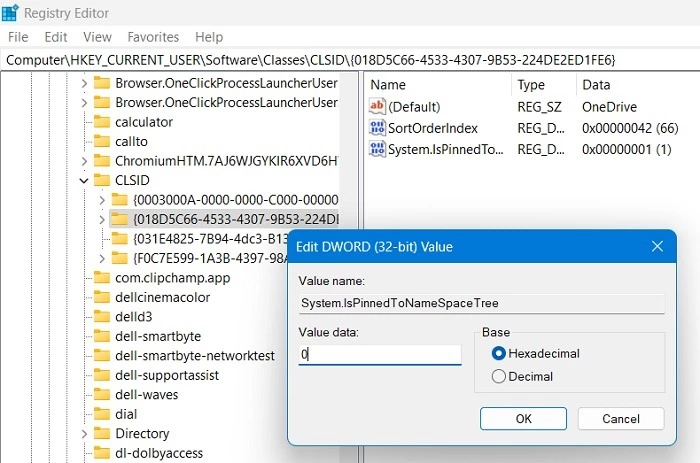
Измените значение DWORD (32-бит) для «System.IsPinnedToNameSpaceTree» на «0» со значения по умолчанию «1.»
ComputerHKEY_CURRENT_USERSoftwareMicrosoftWindowsCurrentVersionExplorerDesktopNameSpace
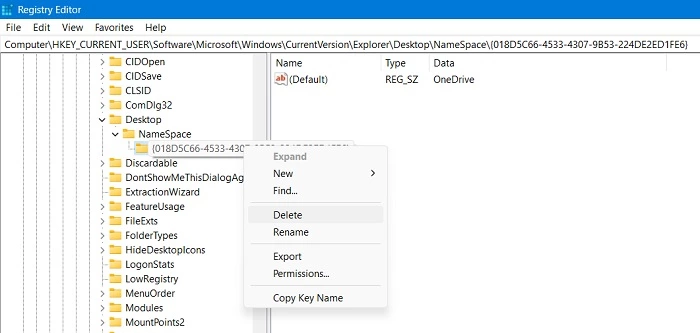
OneDrive будет успешно удален после удаления ключа.
11. Автоматическое удаление Pagefile.sys при выключении
Файл Pagefile.sys довольно удобен в Windows, он работает как виртуальная оперативная память, снимая нагрузку с физической оперативной памяти компьютера и ускоряя процесс поиска данных программ, быстрой навигации по компьютеру и управления другими жизненно важными функциями оперативной памяти.
Однако Pagefile занимает довольно много места в памяти Windows, поэтому вот быстрое решение для его автоматического удаления при выключении компьютера.
-
Вам нужно перейти по пути, указанному ниже:
ComputerHKEY_LOCAL_MACHINESYSTEMCurrentControlSetControlSession ManagerMemory Management
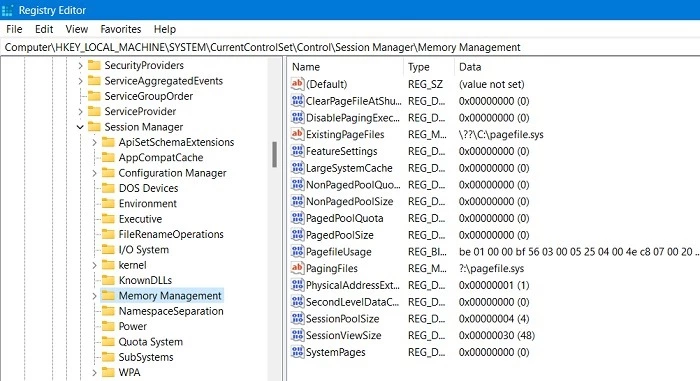
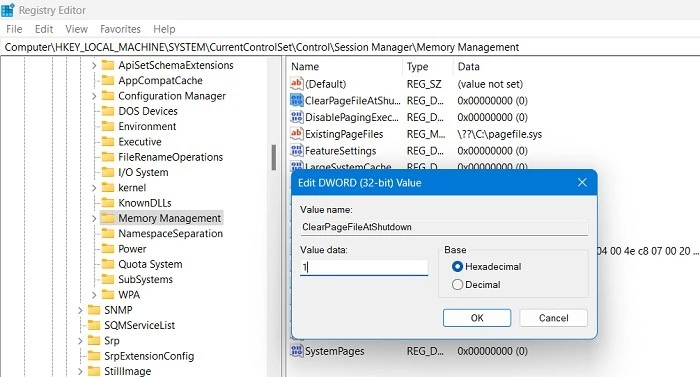
Отредактируйте значение DWORD (32-бит) для «ClearPageFileAtShutdown», изменив его с «0» на «1.»
12. Настройка анимации меню
Вы также можете настроить анимацию меню, чтобы она выглядела более быстро. Если у вас медленный компьютер, то более быстрая анимация облегчит навигацию. Это также облегчит прокрутку мышью.
-
Перейдите по следующему пути.
ComputerHKEY_CURRENT_USERControl PanelDesktop
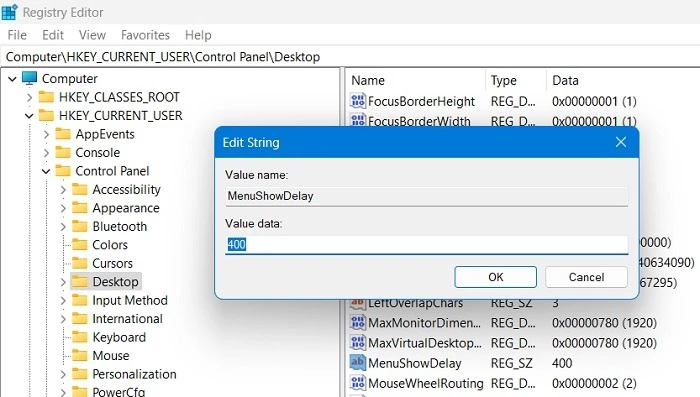
13. Отключите задержку запуска Windows
Windows делает небольшую задержку при запуске, чтобы помочь приложениям, запускаемым с Windows, пройти процесс плавно, чтобы вы могли наслаждаться плавным рабочим столом без задержек. Однако если у вас не так много запускаемых приложений, эта задержка может оказаться ненужной, и вы можете отключить ее.
-
Перейдите по следующему пути.
ComputerHKEY_CURRENT_USERSoftwareMicrosoftWindowsCurrentVersionExplorer
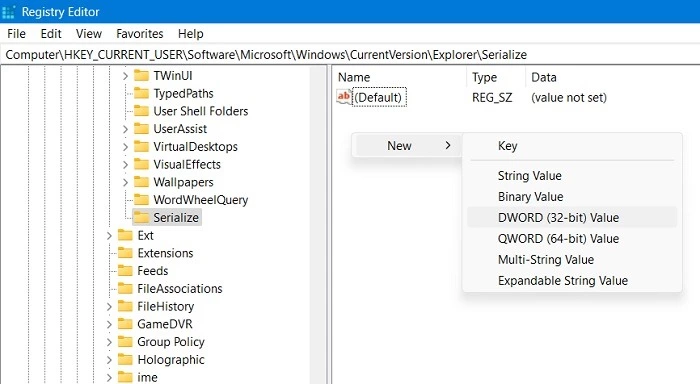
Создайте ключ с именем «Serialize» и добавьте в него новое значение DWORD (32-битное).
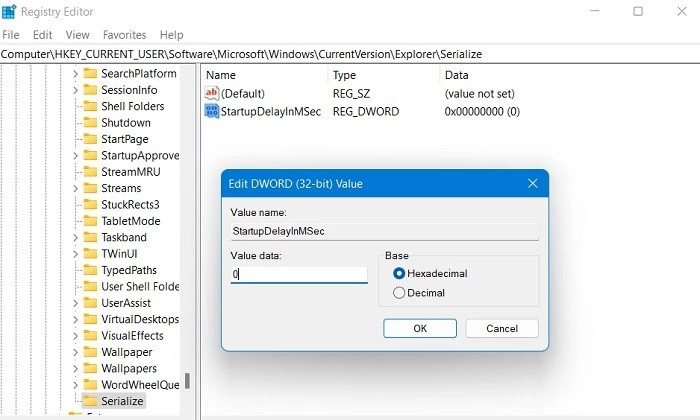
Назовите его «StartupDelayInMSec» и установите его значение в «0». Вы увидите немедленный прирост производительности.
14. Убрать Bing из поиска в меню «Пуск
Меню «Пуск» в Windows 11 поставляется с поисковой системой Bing по умолчанию. Если вы не являетесь большим поклонником Bing, вы можете удалить его из поисковой строки.
-
Перейдите по пути, как показано ниже.
ComputerHKEY_CURRENT_USERSoftwarePoliciesMicrosoftWindows
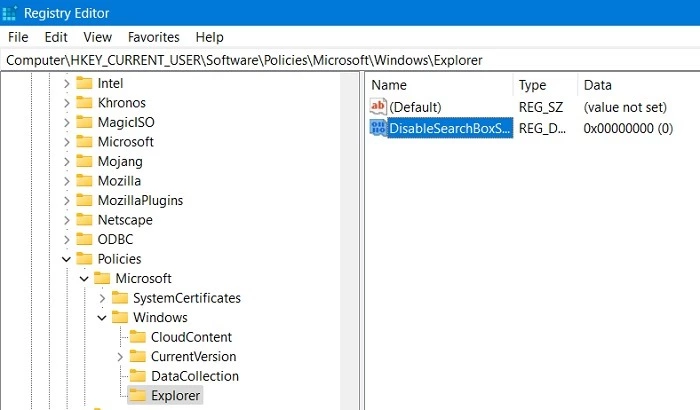
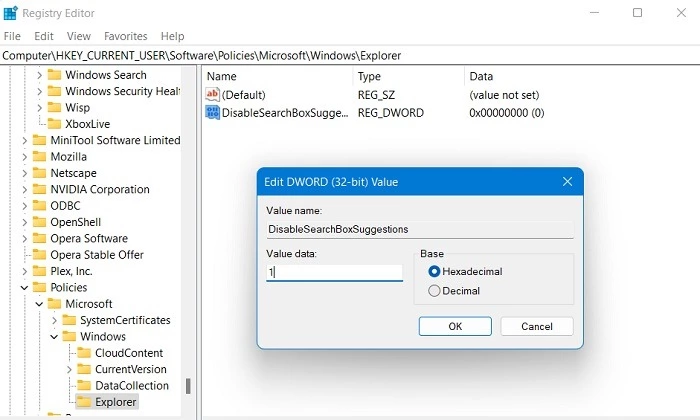
Установите его значение «1.»
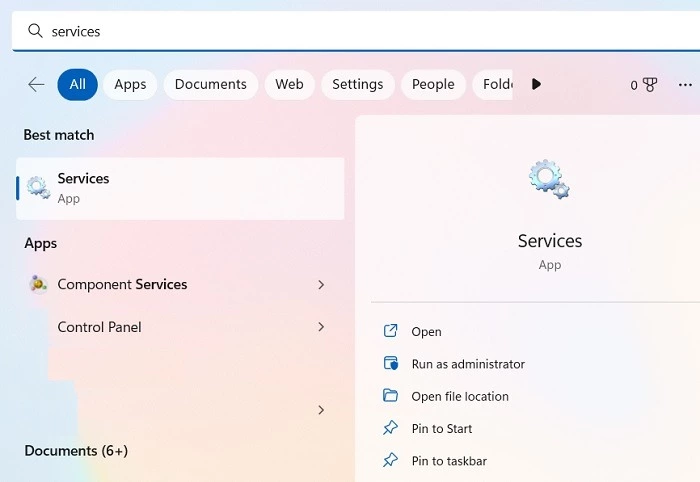
После последующей перезагрузки компьютера окно поиска Bing будет полностью отсутствовать в меню «Пуск» Windows 11.
Безопасно ли редактировать реестр Windows?
Внесение изменений в реестр может привести к повреждению Windows. Рекомендуется точно следовать любым инструкциям по редактированию реестра и не лезть в него, если вы не знаете, что делаете. На всякий случай создайте резервную копию реестра перед внесением изменений. Самый простой способ сделать это – создать точку восстановления системы Windows. В случае сбоя вы можете использовать восстановление системы, чтобы вернуться к более ранней версии.

Зарубин Иван Эксперт по Linux и Windows
Опытный системный администратор с большим стажем работы на крупном российском заводе. Иван является энтузиастом OpenSource и любителем Windows, проявляя высокую компетентность в обоих операционных системах. Благодаря его технической грамотности и умению решать сложные задачи, Иван стал неотъемлемой частью команды нашего проекта, обеспечивая непрерывную авторскую работу.
Похожие статьи
Источник: itshaman.ru